Google 지도 타임라인은 위치 기록(Location History)을 토대로 이동한 경로, 다녀온 여행, 방문한 장소를 기록한 개인 지도(personal map)이다. 언제든지 타임라인을 수정할 수 있고 타임라인에서 위치 기록을 삭제할 수 있다.
웹 및 앱 활동 등의 설정을 사용 중인 경우 위치 기록을 중지하거나 위치 기록에서 위치 데이터를 삭제해도 다른 Google Sites, 앱, 서비스 사용으로 인한 Google 계정에 위치 데이터가 저장될 수 있다. 예를 들면, 웹 및 앱 활동을 사용 설정한 경우에는 Google 검색 및 지도를 사용한 결과로 위치 데이터가 저장되고 카메라 앱 설정에 따라 사진에 위치 데이터가 포함될 수 있다.
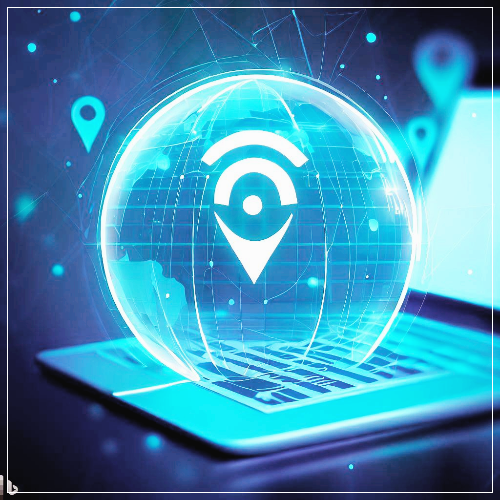
Android 타임라인 만들기
타임라인을 생성하려면 위치 서비스 및 위치 기록을 사용해야 한다. 위치 기록은 Google 계정 설정의 일부로, 이동한 경로, 다녀온 여행, 방문한 장소를 기록한 개인 지도인 타임라인을 생성한다.
위치 기록 관리
위치 기록은 다음 사항을 기억하는 데 도움이 되는 개인 지도인 타임라인을 생성하는 Google 계정 설정이다.
-. 방문한 장소
-. 목적지까지의 경로
-. 이동 경로
또한, 사용자의 위치를 기반으로 Google 서비스 전반에서 맞춤형 환경을 제공할 수 있다. 위치 기록을 사용 설정하면 Google 앱을 사용하지 않을 때도 정확한 기기 위치가 다음 위치에 정기적으로 저장된다.
-. 내 기기
-. Google 서버
모든 사용자에게 유용한 Google 환경을 제공하기 위해 다음과 같은 목적으로 사용자의 데이터가 사용될 수 있다.
-. 인기 시간대, 환경 통계 같은 익명 처리된 위치 데이터를 기반으로 정보를 표시한다.
-. 사기 및 악용을 감지하고 방지한다.
-. 광고 제품과 같은 Google 서비스를 개선 및 개발한다.
-. 웹 및 앱 활동을 사용 설정한 경우 광고로 인해 사람들이 매장을 방문할지를 판단하도록 비즈니스를 지원한다.
-. 개인 정보가 아닌 익명처리된 추정치만 비즈니스와 공유된다.
위치 기록에 관해 알아야 할 사항
(일부 사항은 Android 8.0 이상에서만 사용가능)
-. 위치 기록은 기본적으로 사용 중지되어 있으므로 사용자가 위치 기록을 사용 설정해야 Google에서 사용할 수 있다.
-. Google 계정의 활동 제어에서 언제든지 위치 기록을 사용 중지할 수 있다.
-. 위치 기록을 검토하고 관리할 수 있으며, Google 지도 타임라인에서 방문했던 장소를 검토하거나 언제든지 위치 기록을 수정, 삭제할 수 있다.
타임라인 만들기
1. Android 휴대전화 또는 태블릿에서 Google 지도 앱을 연다.
2. Tap 프로필 사진 또는 이니셜 내 타임라인을 탭 한다.
3. 더 보기 > 설정 및 개인 정보 보호를 탭 한다.
4. '위치 설정' 아래에 '위치 켜짐'이라고 표시되어 있는지 확인한다. 표시되어 있지 않을 경우 위치 꺼짐을 탭 하고 위치를 사용 설정한다.
5. '위치 설정' 아래에 '위치 기록 켜짐'이라고 표시되어 있는지 확인한다. 표시되어 있지 않은 경우 위치 기록 꺼짐을 탭 하고 위치 기록을 사용 설정한다.
이동 정보 찾기
위치 기록이 사용 설정되어 있으면 타임라인에 이동한 위치와 도보, 자전거, 운전, 대중교통 등의 이동 방법이 표시된다.
1. Android 휴대전화나 태블릿에서 Google 지도 앱을 연다.
2. Tap 프로필 사진 또는 이니셜 > 내 타임라인을 탭 한다.
3. 다른 날짜 또는 월을 찾으려면 상단에서 오늘을 탭 한다. 캘린더에서 왼쪽이나 오른쪽으로 스와이프한 후 날짜를 앱 한다.
Tip: 화면 상단에 있는 장소, 도시, 세계 등의 탭 간에 전환하고 내가 방문한 장소에 관한 통계를 확인할 수 있다.
위치 기록 사용 또는 중지하기
위치 기록을 사용 설정하면 Google 앱을 사용하지 않을 때도 정확한 기기 위치가 기기와 Google 서버에 정기적으로 저장되어 타임라인을 생성한다. 위치 기록을 사용 또는 중지하려면 다음과 같다.
1. Android 휴대전화 또는 태블릿에서 Google 지도 앱을 연다.
2. Tap 프로필 사진 또는 이니셜 > 내 타임라인을 탭 한다.
3. 더 보기 > 설정 및 개인 정보 보호를 탭 한다.
4. 위치 기록 사용 중지됨 또는 위치 기록 사용 설정됨을 탭 한다.
5. 위치 기록을 사용 설정하거나 중지한다.
웹 및 앱 활동 등의 설정을 사용 중인 경우 위치 기록을 중지하거나 위치 기록에서 위치 데이터를 삭제해도 다른 Google Sites, 앱, 서비스 사용으로 인해 Google 계정에 위치 데이터가 저장될 수 있다. 예를 들면, 웹 및 앱 활동을 사용 설정한 경우에는 Google 검색 및 지도를 사용한 결과로 위치 데이터가 저장되고 카메라 앱 설정에 따라 사진에 위치 데이터가 포함될 수 있다.
위치 기록 삭제하기
1. Android 휴대전화나 태블릿에서 Google 지도 앱을 연다.
2. Tap 프로필 사진 또는 이니셜 > 내 타임라인을 탭 한다.
3. 더 보기 > 설정 및 개인 정보 보호를 탭 한다.
4. '위치 설정'으로 스크롤한다.
-. 위치 기록 중 일부를 삭제하려면 지정된 기간의 위치 기록 삭제를 탭 한다.
-. 위치 기록을 모두 삭제하려면 모든 위치 기록 삭제를 탭 한다.
타임라인에서 삭제한 위치 기록 정보는 나중에 타임라인에서 볼 수 없다. 웹 및 앱 활동 등의 다른 설정을 사용 중인 경우 위치 기록을 삭제해도 해도 다른 Google sites, 앱, 서비스 사용으로 인해 Google 계정에 위치 데이터가 저장될 수 있다. 예를 들면, 웹 및 앱 활동을 사용 설정한 경우에는 Google 검색 및 지도를 사용한 결과로 위치 데이터가 저장되고 카메라 앱 설정에 따라 사진에 위치 데이터가 포함될 수 있다.
위치 기록 자동으로 삭제하기
3, 18 또는 36개월이 지난 위치 기록을 자동으로 삭제할 수 있다.
1. Android 기기에서 Google 지도 앱을 연다.
2. Tap 프로필 사진 또는 이니셜 > 내 타임라인을 탭 한다.
3. 오른쪽 상단에서 더 보기 > 설정 및 개인 정보 보호를 탭 한다.
4. '위치 설정'으로 스크롤한다.
5. 위치 기록 자동 삭제를 탭 한다.
6. 화면에 표시된 안내를 따른다.
'라이프' 카테고리의 다른 글
| 구글 애드센스: 수입 공제 FAQ (0) | 2023.06.16 |
|---|---|
| 재외동포 주방 보조 채용 (0) | 2023.06.15 |
| 에너지 캐쉬백: 전기 덜 쓰고 현금 받기 (0) | 2023.05.27 |
| 건강 Food 고구마 vs. 감자 (혈당, 염증, 노화방지) (0) | 2023.05.24 |
| LCK 2023 Summer 일정 (0) | 2023.05.23 |



